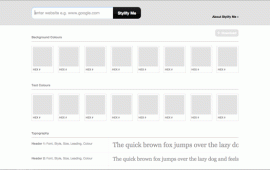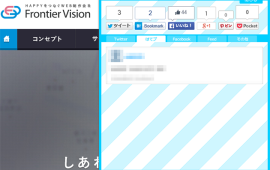IFTTT(イフト)を使ってGoogleカレンダーとChatworkを連携してみた
-
 shuhei
shuhei
-
- #webサービス
お久しぶりです。西村です!
フロンティアビジョンも社員がずいぶん増えましたね〜
ブログ当番が回ってくるのも大分ゆっくりになった気がします。
えーと前回の記事が、ふむふむ2018/09/27ですか〜
ブログを書くスタッフが20人くらいだからえーと・・・
フロンティアビジョンのブログでは、週2回の更新を目標としています。
目標としています!(キリッ)
IFTTTって?
IFTTTとchatworkの連携について、以前このブログで藤江くんが記事を書いてくれてます。
Chatwork と IFTTT との連携を試してみた!
※記事書き始めてからこの記事の存在に気づいたけど、もう後には引きませんw
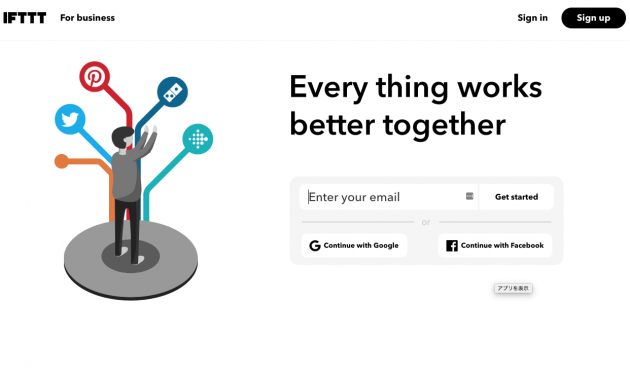
IFTTTは無料で使えますが、登録が必要です。
メールアドレス、GoogleやFacebookアカウントでの連携ログインを実施してください。
IFTTTの設定
サービスの連携
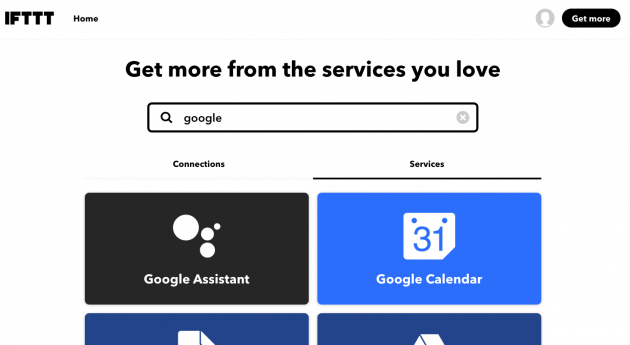
ログインして右上のGet moreをクリックすると、検索の画面になります。
タブのConnectionsは、作成済みのアプレットが置いてあり、使いたいものがあればここから取ってこれます。
今回はGoogleとchatworkの連携になりますので、serveceのタブでそれぞれ検索し、それぞれをIFTTTに連携させます。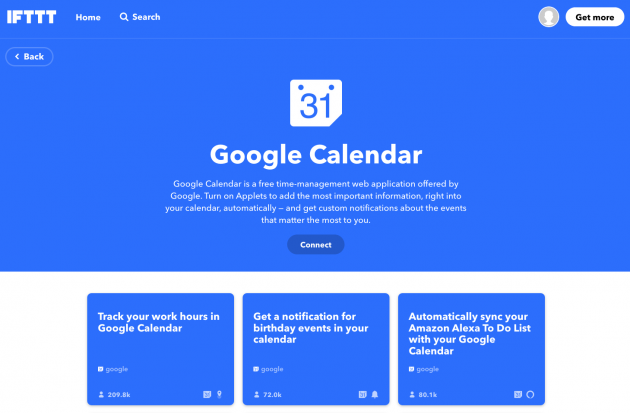
Connectから連携に進みますので、各サービスのログイン情報を入力します。
chatworkが企業アカウントで、管理者ではない場合、管理者に利用申請が必要になりますので、ご注意ください。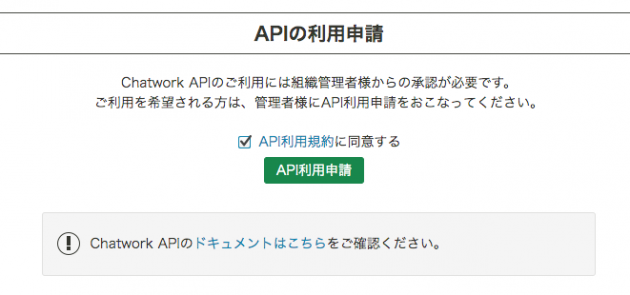
アプレットの作成
投稿させたいチャットグループと、内容を編集します。
今回はシンプルにタイトルのみにしましたが、add ingredientからGoogleカレンダーの項目を選択できるようになっていますので、ここのカスタムもお好みで。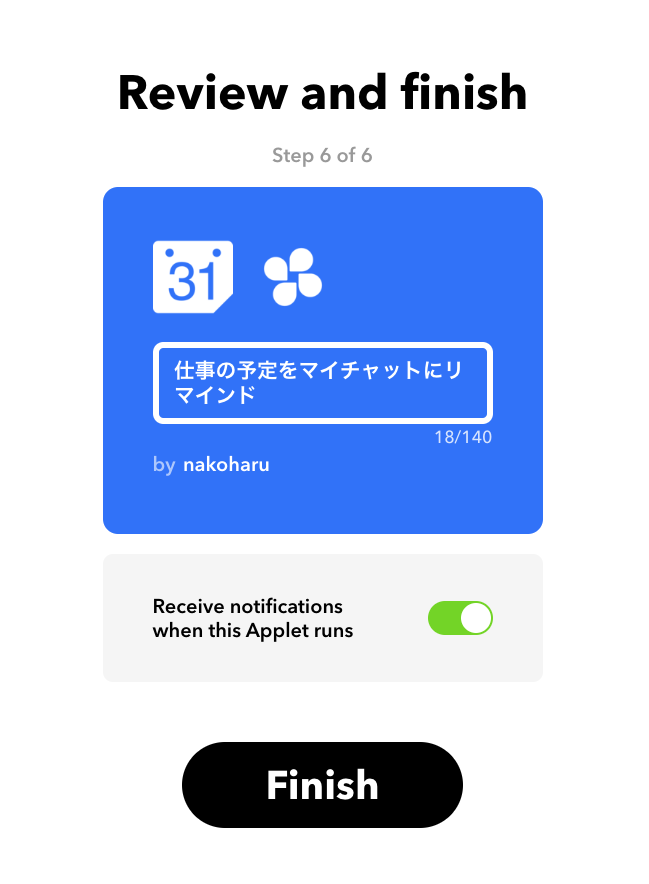
最後にアプレットの名前を決めてFinishをクリックすれば完了です!
完了した時点で有効化されています。
動作の確認
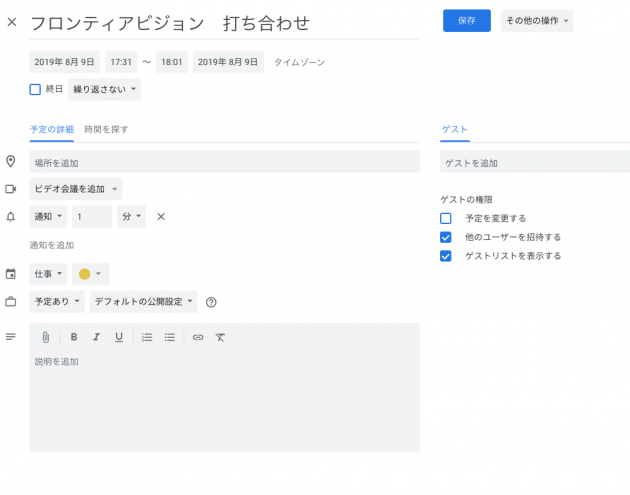
早速カレンダーに予定を追加してみたところ
通知が来ました!
ただ、実際の予定から通知まで多少時間が空きました。
今回は14分後に通知が来ていますが、最大15分の遅延があるそうです。
また、タイトルだけでなく予定の時間を投稿させると、時間がずれて表示されることがあるようです。
IFTTTでGoogleカレンダーの日時がずれる現象の解決方法
まとめ
遅延があることを考慮すると、タイムリーな通知が必要な場合には向いていなさそうです。
タスクを終日予定として登録しておき、朝チャットを開くと今日のタスクが一覧で表示される、などの使い方はできそうです。
IFTTTではsnsやfeedとの連携もできるので、工夫次第ではチャットを開けば必要な情報が揃うといった環境づくりもできるかもしれません。